نحوه حذف سیستم عامل دوم (ویندوز، مک، لینوکس و…) در کامپیوتر بسیار ساده است. در این مقاله نحوه پاک کردن ویندوز دوم را به شما عزیزان آموزش می دهیم، همراه داتیس نتورک باشید.
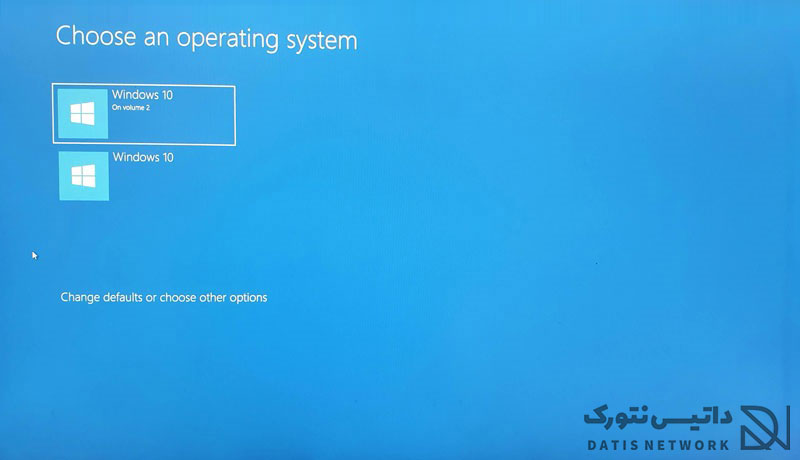
آموزش حذف سیستم عامل دوم کامپیوتر در ویندوز 7/8/10/11
شما می توانید در کامپیوتر خود چند سیستم عامل داشته باشید و در هنگام بوت می توانید وارد هر کدام از سیستم عامل ها شوید.
گاهی ممکن است بخواهید سیستم عامل دوم را به صورت کامل پاک کنید. چگونه باید این کار را انجام دهید؟
روش های مختلفی برای پاک کردن سیستم عامل های اضافه وجود دارد، ما ساده ترین آن را به شما آموزش خواهیم داد.
اگر به دنبال راهی برای حذف ویندوز دوم هستید، می توانید از روش زیر استفاده کنید. در ادامه همراه داتیس نتورک باشید.
استفاده از برنامه EasyBCD
نرم افزار EasyBCD به شما کمک می کند سیستم عامل دوم کامپیوتر را حذف کنید.
همچنین برای انتخاب سیستم عامل پیش فرض نیز می توانید از آن استفاده کنید.
ابتدا روی لینک مستقیم زیر کلیک کرده و برنامه را از وب سایت داتیس نتورک دریافت کنید:
پس از دانلود، وارد برنامه شوید (برنامه پرتابل می باشد و نیازی به نصب ندارد).
اکنون بخش Edit Boot Menu را باز کنید. لیست سیستم عامل های شما نمایش داده می شود، گزینه موردنظر که می خواهید حذف شود را انتخاب کنید.
سپس روی گزینه Delete کلیک کنید. در آخر روی دکمه Save Changes در پایین صفحه بزنید.
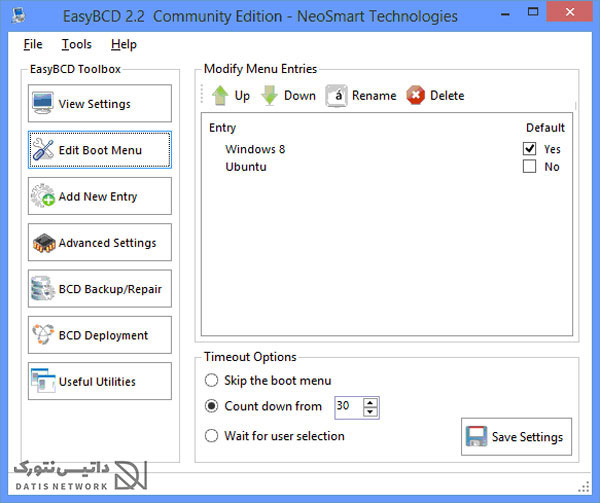
مراحل به پایان رسید. کامپیوتر خود را ری استارت کنید و گزینه پاک شده را در منو بوت بررسی کنید، در صورتی که در این قسمت وجود نداشته باشد، یعنی پاک شده است. همچنین اگر منو بوت برای شما باز نشود یعنی در حال حاضر تنها یک سیستم عامل در کامپیوتر خود دارید.
همچنین برای انتخاب سیستم عامل پیشفرض، می توانید مقاله آموزش تعیین سیستم عامل پیشفرض در ویندوز 7/8/10/11 را مطالعه کنید.
امیدواریم مقاله آموزش حذف سیستم عامل دوم کامپیوتر در ویندوز 7/8/10/11 برای شما مفید بوده باشد. داتیس نتورک را در شبکه های اجتماعی دنبال کنید.












